Cómo configurar e iniciar usando Amazon Echo Show

The Echo Show es el nuevo asistente de voz de Amazon. Esta vez, Alexa viene con una pantalla para que pueda reproducir videos, mostrar tus eventos y permitirte ver los resultados de búsqueda en lugar de que te los lean en voz alta. Al principio parece un poco contradictorio para un asistente de voz, pero el Echo Show tiene algunas ventajas sobre su contraparte tubular. Aquí le mostramos cómo configurar el Echo Show.
Para configurar su Echo Show, conecte el cable de alimentación que viene en la caja y conéctelo al Show. Después de un momento, se iniciará y le pedirá que se conecte a una red Wi-Fi. Elija su red de la lista.
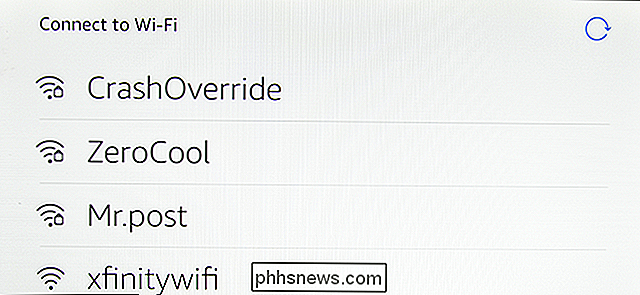
Use el teclado de pantalla dividida para ingresar su contraseña de Wi-Fi. El teclado está diseñado para que puedas tomar el Show con ambas manos y escribir con tus pulgares. Aunque puede ser un poco incómodo, dependiendo del tamaño de tus manos, es más fácil que cazar y picotear.
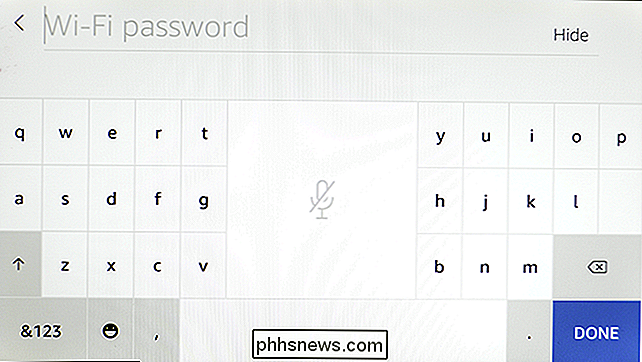
Luego, tendrás que ingresar tu dirección de correo electrónico y contraseña de Amazon usando el teclado en pantalla.
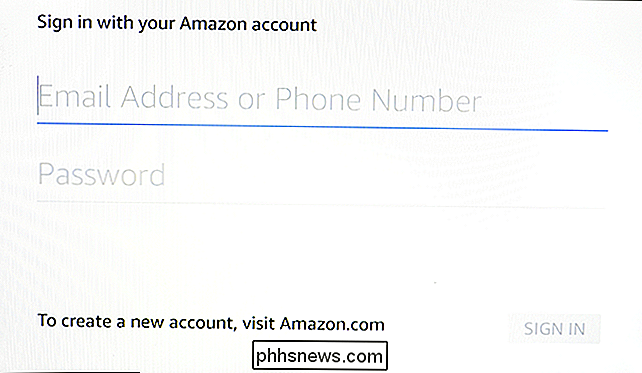
Si tiene habilitada la autenticación de dos factores (y debe hacerlo), deberá ingresar el código de seis dígitos generado por su aplicación de autentificación.
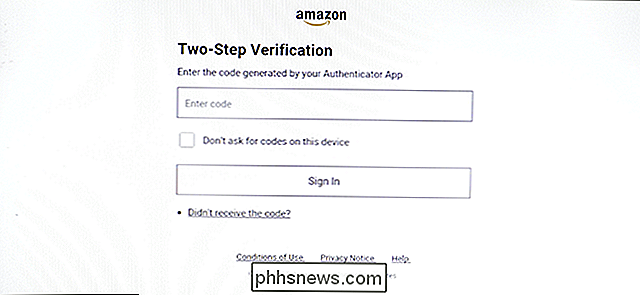
Luego, confirme su zona horaria.
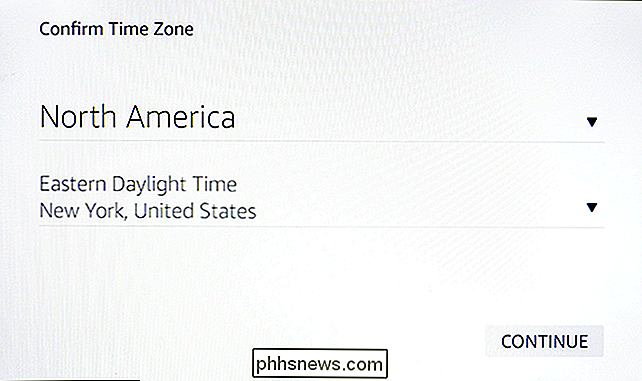
Deberá aceptar el Términos y condiciones de Alexa. Toque Continuar.
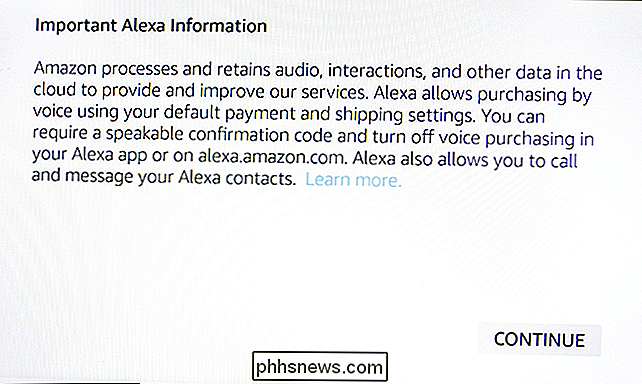
Si hay actualizaciones disponibles (y probablemente existan), tendrá que descargarlas e instalarlas antes de continuar.
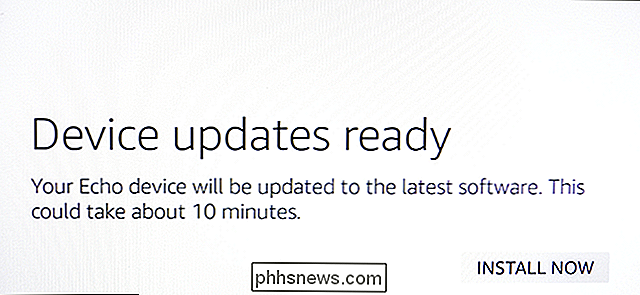
Una vez que se apliquen las actualizaciones, se reiniciará su Echo Show. Se reproducirá un breve video explicando qué puede hacer con su nuevo dispositivo.
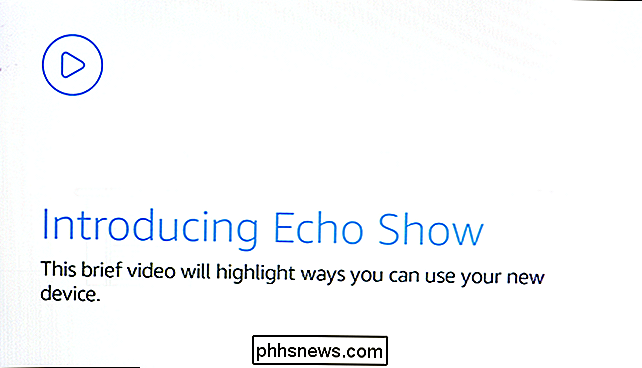
Una vez que el video termine, verá la pantalla de inicio. Puede deslizar hacia abajo desde la parte superior de la pantalla para abrir un menú de configuración rápida o para ir a casa. El Echo Show puede hacer mucho de lo que el Echo puede hacer, más algunos trucos nuevos gracias a la pantalla. Estos son algunos de los nuevos comandos que puede probar:
- "Alexa, muéstreme el avance de Thor: Ragnarok": The Echo Show puede levantar cualquier avance de la película y reproducirlo en la pantalla.
- " Alexa, busque YouTube para Danbull ": Busque en YouTube para encontrar los videos o canales que desea ver. El Show mostrará los resultados de búsqueda, con un número para cada listado. Si quieres reproducir el segundo video, por ejemplo, sigue con "Alexa, juega el número 2" y el Echo Show reproducirá ese video.
- "Alexa, reproduce música de Weird Al": Puedes reproduce música con cualquier Echo, pero el Show tiene un buen truco extra. Cuando reproduzca música en el Echo Show, se mostrarán las letras de las canciones mientras se reproduce.
- "Alexa, muestre la cámara de la puerta delantera": Si tiene una cámara de seguridad compatible, incluidas las de Nest, August, Arlo y Ring: puede obtener una transmisión de video en vivo de su cámara desde el Echo Show. Abra la aplicación Alexa y agregue Alexa Skill para su cámara para habilitar esto.
- "Alexa, muéstreme una receta de paella": Usando habilidades como AllRecipes, Alexa puede obtener recetas para un plato y mostrarlas en el pantalla. Puede leer los ingredientes y desplazarse por las instrucciones, en lugar de tener que leer cada paso en voz alta para usted.
- " Alexa, configure un temporizador durante 30 minutos": Cuando usa este comando básico en el eco Mostrar, el dispositivo mostrará su temporizador en la pantalla para que pueda ver cuánto tiempo le queda hasta que termine el temporizador. Si desea cancelar su temporizador, simplemente puede deslizarlo hacia afuera en la pantalla.
El Echo Show trae muchos nuevos comandos a la mesa, mientras hace que los antiguos comandos de Alexa sean aún más útiles y convenientes. Si desea encontrar aún más cosas que hacer con su Show, verifique la tarjeta que viene con su dispositivo o diga "Alexa, ¿qué puede hacer?" En cualquier momento.

Cómo deshabilitar vistas previas de mensajes en Windows 10 Mail
De manera predeterminada, la aplicación de correo de Windows 10 muestra la primera línea de cada correo electrónico además de la línea de asunto. Si no desea que se muestre este texto de vista previa, puede desactivarlo fácilmente. Tal vez trabaje en lugares públicos, o tal vez tenga familiares entrometidos y amigos.

Cómo acoplar y desacoplar las barras de herramientas en LibreOffice
Las suites de software de oficina modernas pueden ser desconcertantemente complicadas. Al igual que la mayoría de sus alternativas, LibreOffice de código abierto y de código abierto coloca sus controles de uso frecuente sobre el área de contenido en varios menús. Pero la mayoría de las herramientas disponibles en realidad están ocultas por defecto: tendrá que agregar manualmente las que no están visibles de manera predeterminada.



